Table of Contents
![]() Related Posts
Related Posts

Bozuk Word dosyasını kurtarmak için Word'ü Aç ve Onar aracını kullanın:
- 1. Word'de "Şerit"te "Dosya"yı seçin ve ardından "Aç"ı seçin
- 2. "Aç" iletişim kutusunda, Word belgenizi vurgulamak için bir kez tıklayın
- 3. "Aç" düğmesindeki oku seçin ve ardından "Aç" ve "Onar"ı seçin
Microsoft Word'deki bozulma sorunları hiç de garip değildir. Ancak, Dosya ne kadar ciddi şekilde hasar görürse, dosya içeriği o kadar karmaşık bir şekilde geri yüklenebilir. Ancak, bozuk bir Word .doc/.docx dosyası için hala bazı düzeltilebilir yollar mevcuttur. Bozuk Word dosyalarının nasıl kurtarılacağını tam olarak anlamanıza yardımcı olmak için 8 pratik düzeltme sunuyoruz:
| 1. Yazılımla Word'ü Onarın | DOCX dosyalarını onarmak için özel yazılım kullanmak oldukça etkili olabilir. Bu programlar, bozulmaya yol açabilen yaygın sorunları düzeltmek için tasarlanmıştır. |
| 2. Dosyayı Taslak modunda açın | Bu yöntem, bozulma küçük ve sayfa düzeniyle ilgili olduğunda işe yarar. Olumsuz tarafı, daha ciddi dosya bozulmaları için işe yaramayabilir. |
| 3. Herhangi Bir Dosyadan Metni Açın | Bu seçenek , Word'ün bu belgeyi okuyamadığı durumlarda yardımcı olur. Ancak, bu yöntem daha derin bozulma sorunlarını ele almayabilir. |
| 4. Dosyayı yeni bir dosyada açın | Bu basit yaklaşım, küçük sorunların aşılmasına yardımcı olabilir; ancak önemli yolsuzluk sorunlarını çözmeyebilir. |
| 5. Aç ve Onar'ı kullanın | Kullanışlı ve etkili bir yöntemdir, ancak diğer yöntemlerde olduğu gibi başarısı bozulmanın şiddetine bağlıdır. |
| 6. Yeni bir Word belgesine kopyalayın | Her şeyi yeni bir dosyaya kopyalamayı deneyebilirsiniz. Bu düzeltme kolaydır ancak bozulma metin içeriğini etkiliyorsa işe yaramayabilir. |
| 7. Varsayılan ayarlardan başlayın | Word'ü varsayılan ayarlarına sıfırlamak, sorunlu ayarlardan kaynaklanan sorunları çözebilir. Ancak, dosyanın kendisi bozulmuşsa bu yöntem yardımcı olmaz. |
| 8. Belge görünümünü benimseyin | Bu yalnızca küçük ekranla ilgili sorunlarda işe yarayacak ve dosya verilerinin kendisi bozulmuşsa yardımcı olmayacaktır. |
Bozuk Word Dosyası 8 Basit Yöntemle Nasıl Kurtarılır
Word'de bir dosyanın bozulduğunu belirten bir dosya hata raporu aldığınızda, bozulmayı onarmak için mümkün olan en kısa sürede gerekli işlemi yapmalısınız.
| 🔎Senaryo - Word Dosyası Başlangıçtan Açılmıyor |
Açamadığınız bir Word dosyasının ardından gelen dosya hatası genellikle " Dosya bozuk ve açılamıyor ." şeklindedir. Bu tür açılmama sorunlarını gidermede genellikle dört çözüm faydalıdır.
Düzeltme 1. Yazılımla Word'ü Onarın
Bu yöntem, üçüncü taraf Word onarım araçları kullanmadan manuel işlemlere ve Microsoft Office desteğine dayanmaktadır. Onarılmayacak Word belgelerini onarmak istiyorsanız, PC'nizde EaseUS Fixo Document Repair'ı kullanın. Kurtarıldıktan sonra veya görünüşte açılamayan bozuk Word belgelerini onarma yeteneğiyle çalışır.
Bu EaseUS dosya onarım aracını kullanma adımları şunlardır:
Adım 1. Bilgisayarınıza veya dizüstü bilgisayarınıza EaseUS Fixo'yu yükleyin. Bozuk Microsoft Word Office belgelerini geri yüklemek için "Dosya Onarımı"nı seçin. Bozuk Word'leri seçmek için "Dosya Ekle"ye tıklayın.

Adım 2. Birçok dosyayı aynı anda düzeltmek için "Hepsini Onar" düğmesini seçin. Tek bir Word belgesini düzeltmek için, işaretçinizi hedef dosyaya getirin ve "Onar"ı seçin. Ayrıca, göz sembolüne tıklayarak belgeleri görüntüleyebilirsiniz.

Adım 3. Seçili Word belgesini kaydetmek için "Kaydet" düğmesine tıklayın. Tüm düzeltilmiş dosyaları kaydetmek için "Tümünü Kaydet"i seçin. Onarılan klasörü bulmak için "Onarılanı Görüntüle"yi seçin.

Bozuk Word belgelerini onarmanın 7 farklı yolunu daha öğrenelim. Ondan önce, bu pasajı Facebook, Twitter veya SNS'de paylaşarak işaretlemeyi unutmayın.
Yazılım kullanmak istemiyorsanız sorun değil. Bu videoyu izleyebilir ve düzeltmelere başvurabilirsiniz. Ancak, Word belgeniz ciddi şekilde bozulmuşsa, yalnızca profesyonel yazılımlar onu onarabilir ve kaydedebilir.
- 00:00 Giriş
- 00:14 Yöntem 1. Yeni bir Word belgesine ekleyin
- 00:38 Yöntem 2. Açık ve onar'ı kullanın
- 00:55 Yöntem 3. Varsayılan ayarlar
- 01:30 Yöntem 4. EaseUS Fixo Belge Onarımı
Düzeltme 2. Dosyayı Taslak Modunda Açın
- Word'ü açın ve "Görünüm"e ve ardından "Taslak"a gidin
- "Dosya" > "Seçenekler" > "Gelişmiş"i seçin
- Öncelikle "Belge içerik bölümünü göster" seçeneğini bulun, "Taslak ve Anahat görünümlerinde taslak yazı tipini kullan" seçeneğinin önündeki kutucuğu işaretleyin ve resim yer tutucularını "Göster" seçeneğine tıklayın.
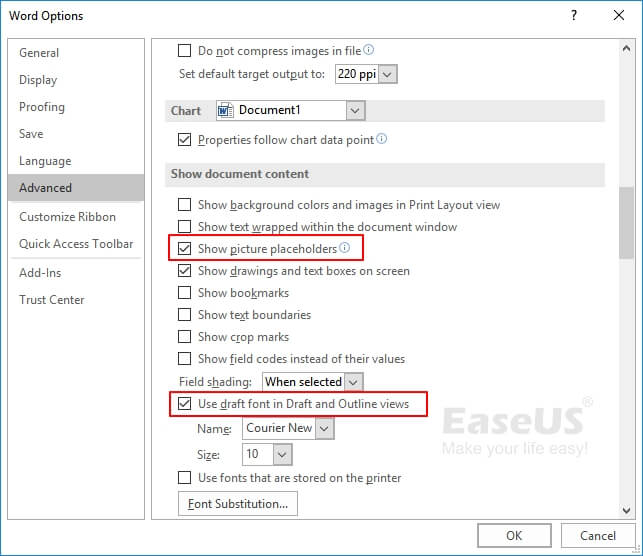
- "Genel" bölümüne doğru aşağı doğru kaydırmaya devam edin, "Açılışta otomatik bağlantıları güncelle" seçeneğinin işaretini kaldırın ve "Tamam"ı seçin, ardından Word'ü kapatın.
- Word'ü yeniden başlatın ve açmak istediğiniz hasarlı belgeyi seçin.
Mac'te Bozuk Bir Word Dosyası Nasıl Açılır ve Kurtarılır
Mac'inizde Word belgesi silindiğinde veya bozulduğunda, 'Bu belge silinmiş veya şu anda erişilemiyor' şeklinde yanlış bir ipucu görebilirsiniz.

Düzeltme 3. "Herhangi Bir Dosyadan Metni Kurtar" ile Dosyayı Açın
Dosyayı açmak için çift tıklama yöntemini kullanmayın çünkü bu, dosyayı Word'de doğru şekilde açmanızı engelleyecektir. Bunun yerine, Word'deki mevcut özelliği şu şekilde kullanın.
- Word'ü açın ve "Dosya" > "Aç" > "Gözat"a gidin.

- Sorunlu Word belgesini dosya konumuna giderek seçin ve açılır menüden "Herhangi Bir Dosyadan (*.*) Metni Kurtar" seçeneğini belirleyin
- "Aç"a tıklayın
Düzeltme 4. Dosyayı Yeni Bir Belgeye Ekleyin
Bu yöntem, yeni bir Word dosyası oluşturma ve Word'de bulunan okunamayan içeriği düzeltme olmak üzere iki prosedürü içerir.
- "Dosya" menüsünü seçin ve ardından "Yeni"yi seçin
- "Boş belge"yi seçin ve ardından "Oluştur"u seçin
- "Ekle" sekmesinde Nesne Ekle'yi seçin ve ardından "Dosyadan Metin"i seçin.
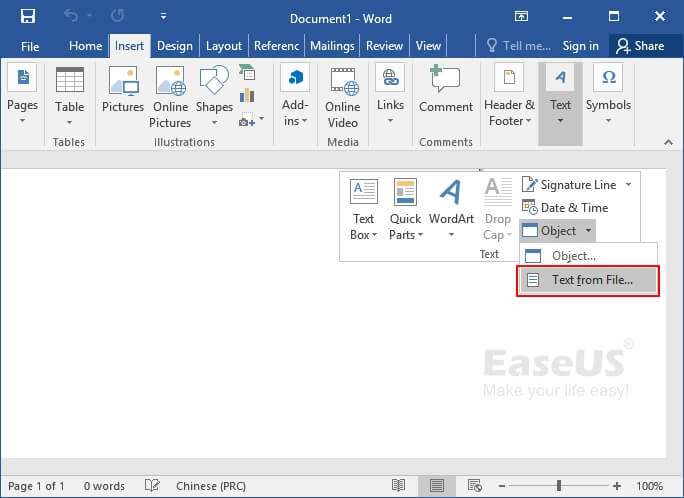
- Dosya Ekle iletişim kutusunda, hasarlı belgeyi bulup seçin. Sonra, "Ekle"yi seçin.
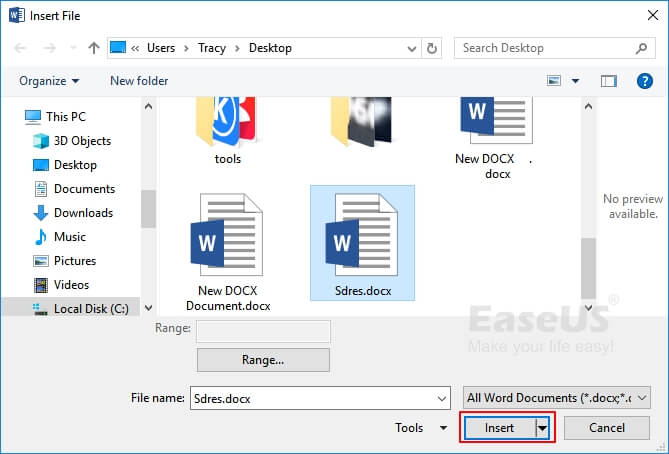
| 🔎Senaryo - Word Dosyası Açılabiliyor ancak Veriler Bozuk |
Diğer durum ise Dosyayı Word'de her zamanki gibi açabilmeniz ancak belirtilmemiş bazı hatalarla karşılaşmanızdır. İçerik okunamayan karakterlerden oluşabilir ve biçimlendirme ve düzen bir yığın halindedir. Bu tür sorunları ele almak için farklı yöntemler kullanmalısınız.
Düzeltme 5. Word Aracını Aç ve Onar'ı kullanın
- Word'de "Şerit"te "Dosya"yı seçin ve ardından "Aç"ı seçin
- "Aç" iletişim kutusunda, Word belgenizi vurgulamak için bir kez tıklayın
- "Aç" düğmesindeki oku seçin ve ardından "Aç" ve "Onar"ı seçin

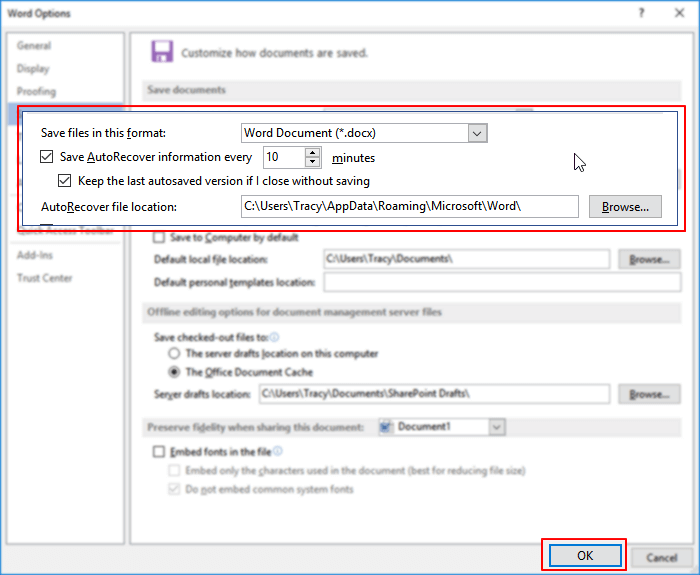
En İyi 10 Kelime Onarım Aracı [ÜCRETSİZ İNDİR]
Onarılan dosyalarınızı yanlışlıkla sildiğinizde çaresiz mi hissediyorsunuz? Silinen word dosyalarını kurtarabilir misiniz? Cevap evet. Daha fazlasını okuyun >>
Düzeltme 6. Son Paragraf Dışındaki İçeriği Yeni Bir Belgeye Kopyala
Belgenizde bölüm sonları varsa yalnızca bölüm sonları arasındaki düz metni kopyalayın. Bölüm sonlarını kopyalamayın.
- Word'de "Dosya"yı seçin ve ardından "Yeni"yi seçin
- "Boş belge"yi seçin ve ardından "Oluştur"u seçin
- Sonra "Dosya"yı seçin ve ardından "Aç"ı seçin
- Hasarlı kağıdı seçin ve ardından "Aç"ı seçin
- Belgenin içeriğini kopyalayın ve ardından içeriği yeni Microsoft Word'e yapıştırın
Ayrıca, bir sistem sorunu Word belgenizin hasar görmesine veya başka bir dosya bozulmasına neden olduğunda, mümkün olduğunca fazla bilgiyi onarmak için Text Recovery Converter Word'ü kullanabilirsiniz.
Düzeltme 7. Word'ü Varsayılan Ayarlardan Başlat
Word'ü varsayılan ayarları kullanarak çalıştırmak, Word onarılan dosyanızın sürekli bozulmasına neden olan bazı eklenti ve NOrmal.dotm şablonu sorunlarının faktörlerini hariç tutabilir.
- Bilgisayarınızdaki tüm Word belgelerini kapatın
- "Çalıştır"ı açmak için Windows+R tuşlarına basın
- Winword.exe /a yazın ve "Tamam"a tıklayın
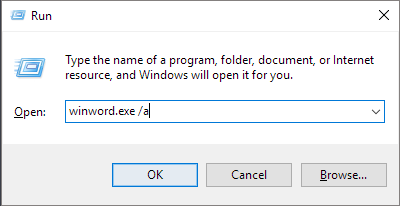
- Word açıldığında "Dosya"ya gidin ve "Aç"a tıklayın
- Hasarlı Word dosyasına gidin ve "Aç"a tıklayın
Düzeltme 8. Hasarlı Verileri Kaldırmak İçin Belge Görünümünü Benimseyin
Bir belgenin sayfaları kesilmişse, belge görünümünü değiştirerek hasarlı içeriği kaldırmaya yardımcı olabilir. Öncelikle, bozuk belgeyi açın ve "hangi sayfa numarasının" (bir not defterine yazmayı deneyin) belgenin kesilmesine neden olan hasarlı içeriğe sahip olduğunu kontrol etmek için sayfa sayfa aşağı kaydırın. Ardından, hasarlı içeriği kaldırmak için görünümleri aşağıdaki gibi değiştirin.
- Belge Görünümleri grubundaki "Görünüm" sekmesinde "Web Düzeni" veya "Taslak görünüm" seçeneğini belirleyin.
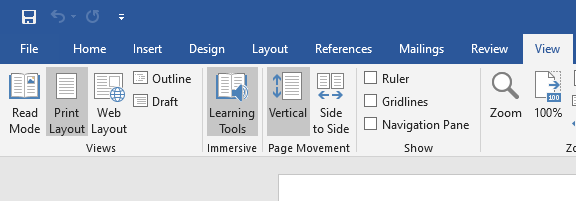
- Belgenin kesilmiş gibi görünmesinden önce görüntülenen içeriği görüntülemek için kaydırın
- Dosyadaki bir sonraki paragrafı, tabloyu veya nesneyi seçin ve silin
- Belge Görünümleri grubundaki "Görünüm" sekmesinde "Yazdırma Düzeni"ni seçin. Belgenin kesik görünmeye devam etmesi durumunda, Dosya artık Yazdırma Düzeni görünümünde kesik görünmeyene kadar görünümleri değiştirmeye ve içeriği silmeye devam edin
- Belgeyi kaydet
Bu sayfada belirtilmeyen başka sorunlar mı yaşıyorsunuz? Daha fazla yardım için bağlantıları kontrol edin.
Bir Word Belgesini Kötü Şekilde Bozan Nedir?
Bir dosyayı normal şekilde açamadığınızda, dosya bozulmasından şüphelenmelisiniz. Ayrıca, Dosyayı açabilseniz bile, veriler garip bir karakter gösteriyor veya Word belgesi anlamsız bir şeye dönüşüyor , bu da dosya verilerinin kısmen veya tamamen hasar gördüğünü gösteriyor. Dosya sorununu nasıl fark ettiniz? Olaydan önce aşağıdaki şeyleri hiç yaptınız mı? Evet ise, muhtemelen sebep budur.
- 🔌Dosyayı düzenlerken, indirirken veya aktarırken ani elektrik kesintisi veya sistemin kapanması.
- ↔️Word dosya biçimini bir biçimden diğerine çok sık değiştirin
- 💽Çok fazla bozuk sektöre sahip bir sabit sürücüdeki Word dosyasını okuyun/yazdırın
- 🦠Bilgisayarınız kötü amaçlı yazılım ve virüslerle enfekte oldu
- 📃Microsoft Word uygulaması çöküyor, donuyor veya Word belgesi boş kalıyor .
Word Belgelerinin Bozulmasını Önlemeye Yönelik İpuçları
- Fixo'yu Word belgelerini düzeltmek için kullanmadan önce, bu Word dosyası onarım yardımcı programını oluşturan uygulamalar arasında çakışmayı önlemek için lütfen açık olan tüm Word pencerelerini kapatın;
- Eğer evraklarınızı saklamak için harici cihazları kullanıyorsanız, bilgisayarlardan çıkarırken mutlaka kabloyu güvenli bir şekilde çıkarın;
- Word belgelerini bir bilgisayara veya bilgisayardan aktarırken her zaman bir USB bulundurun. Bu, veri bozulmasına neden olabilir.
Çözüm
Bozuk Word belgelerini açmak ve kurtarmak için alternatiflerden birini seçin. Bilgisayarınıza EaseUS Fixo'yu yükleyin ve hatayı düzeltmenin en hızlı yolunu arıyorsanız işi kısa sürede düzgün bir şekilde bitirin. Word dosyaları bu sağlam ve basit araçla uzmanca onarılacak.
Was This Page Helpful?